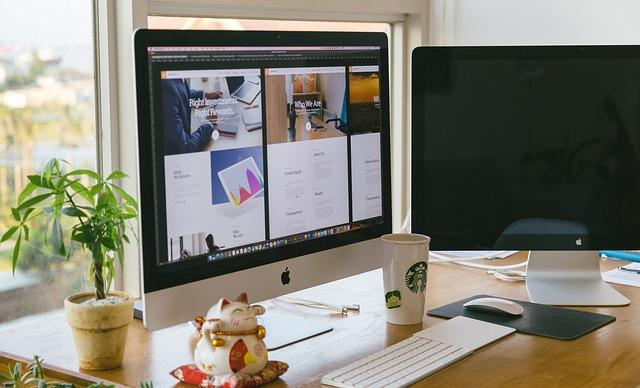在现代计算机使用中,C盘变红是一个常见的问题,这通常意味着C盘空间不足。C盘作为系统盘,其空间充足与否直接关系到系统的运行效率和稳定性。本文将详细解析C盘变红的原因,并提供一系列清理策略,帮助用户恢复C盘空间,确保计算机的正常运行。
一、C盘变红的原因
1.系统文件积累随着系统的使用,系统文件会不断积累,包括临时文件、日志文件等,这些文件长时间不清理会导致C盘空间不足。
2.软件安装许多软件默认安装在C盘,尤其是大型软件,会占用大量空间。
3.系统更新系统更新时,会下载并安装新的系统文件,这些文件通常保存在C盘。
4.硬盘分区不合理如果硬盘分区不合理,C盘空间分配过小,很容易出现空间不足的情况。
5.系统故障系统故障也可能导致C盘空间异常,如磁盘碎片过多、文件损坏等。
二、C盘清理策略
1.清理临时文件临时文件是导致C盘空间不足的主要原因之一。用户可以通过以下步骤清理临时文件
-打开我的电脑,右键点击C盘,选择属性。
-在常规选项卡中,点击磁盘清理。
-在弹出的窗口中,勾选临时文件,然后点击确定进行清理。
2.卸载不常用的软件许多不常用的软件会占用大量C盘空间。用户可以进入控制面板,选择程序和功能,然后卸载不常用的软件。
3.调整软件安装路径在安装新软件时,可以选择将软件安装到非C盘的分区,以减少C盘空间的占用。
4.管理系统还原点系统还原点会占用一定量的C盘空间。用户可以进入系统属性,选择系统保护,然后调整还原点的存储空间。
5.清理磁盘碎片磁盘碎片过多会导致C盘空间不足。用户可以使用系统自带的磁盘碎片整理工具进行清理。
6.使用第三方清理工具市面上有许多第三方清理工具,如CCleaner、GlaryUtilities等,这些工具可以帮助用户更彻底地清理C盘空间。
7.扩展C盘分区如果C盘空间实在不足,可以考虑使用磁盘管理工具扩展C盘分区。但这需要一定的技术知识,建议在专业人士指导下进行。
三、预防措施
1.定期清理养成定期清理C盘的习惯,可以有效地预防C盘空间不足的问题。
2.合理分区在购买新硬盘时,合理规划分区,确保C盘有足够的空间。
3.定期检查系统健康定期使用系统自带的检查工具,检查硬盘健康状况,预防磁盘故障。
总之,C盘变红是一个需要重视的问题。通过以上清理策略和预防措施,用户可以有效地恢复C盘空间,确保计算机的正常运行。同时,养成良好的计算机使用习惯,定期维护和清理,可以避免类似问题的再次发生。